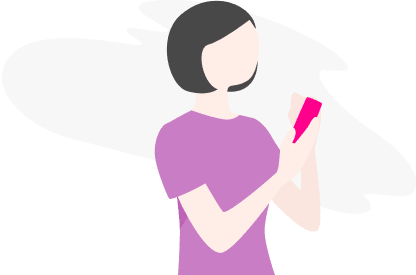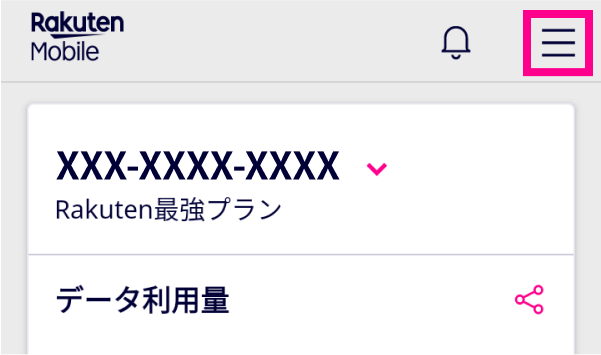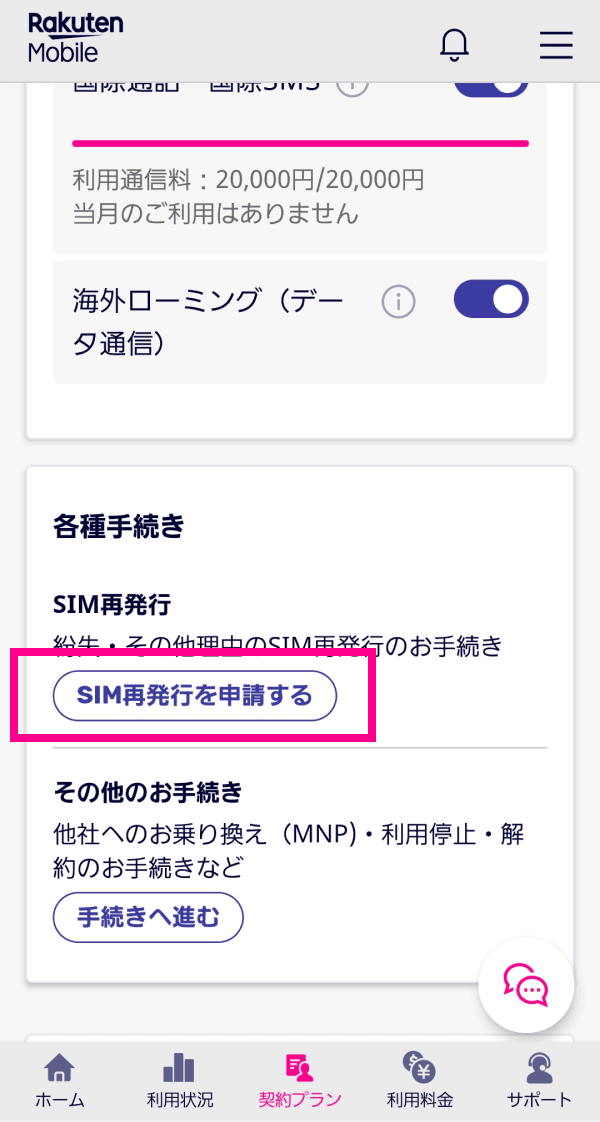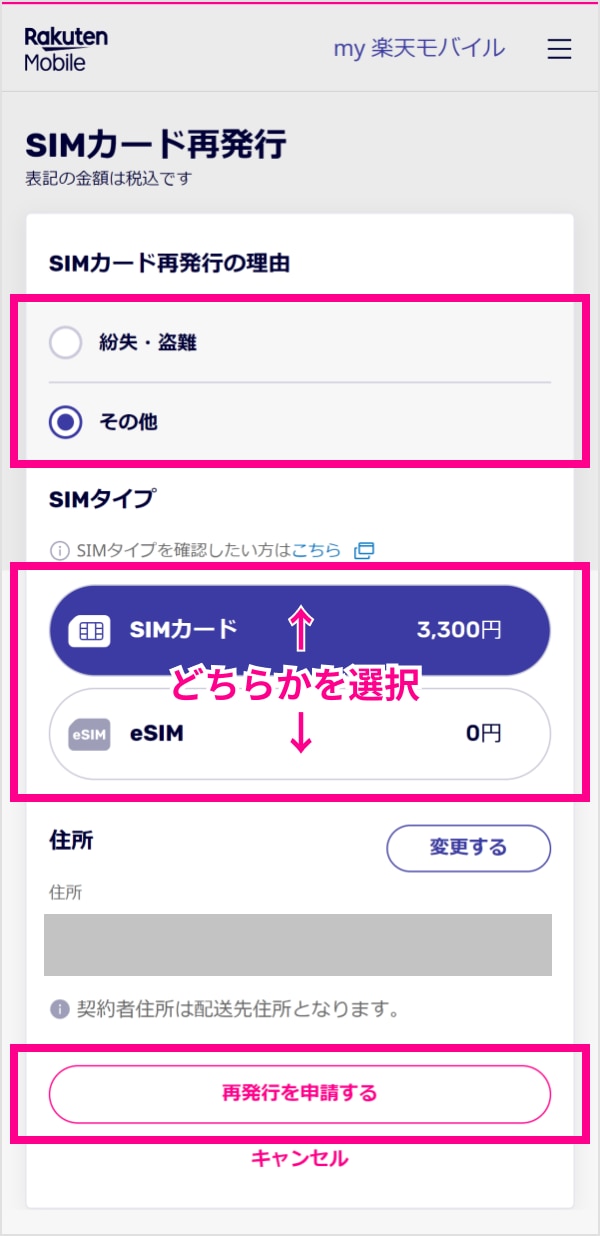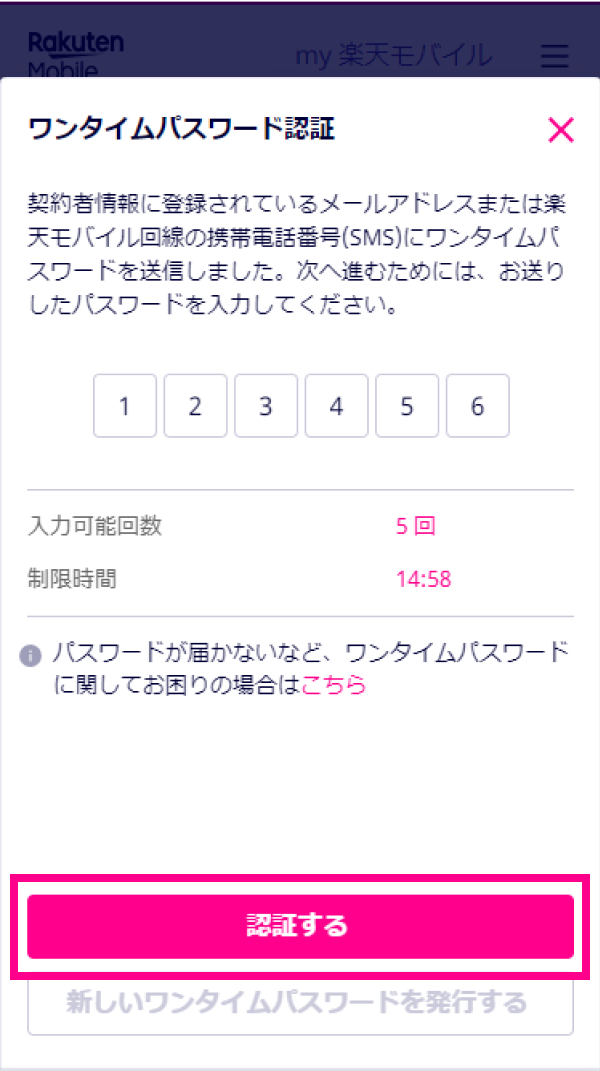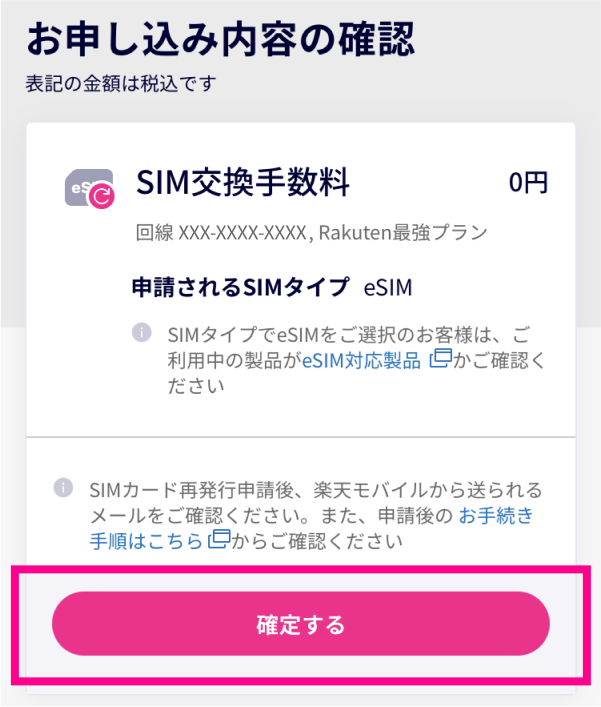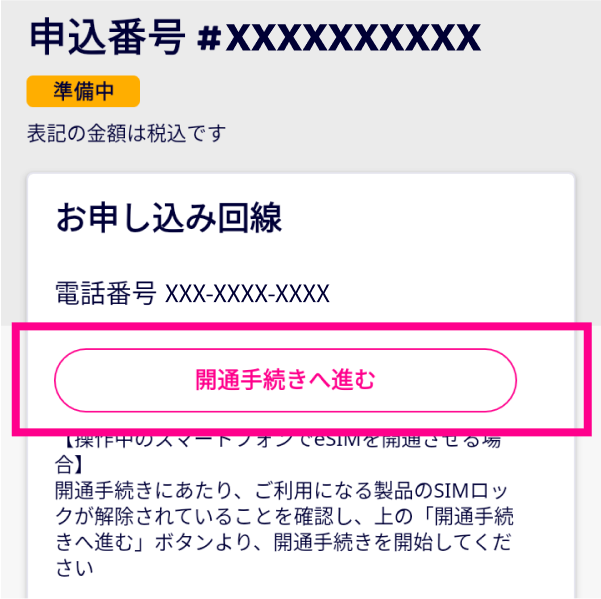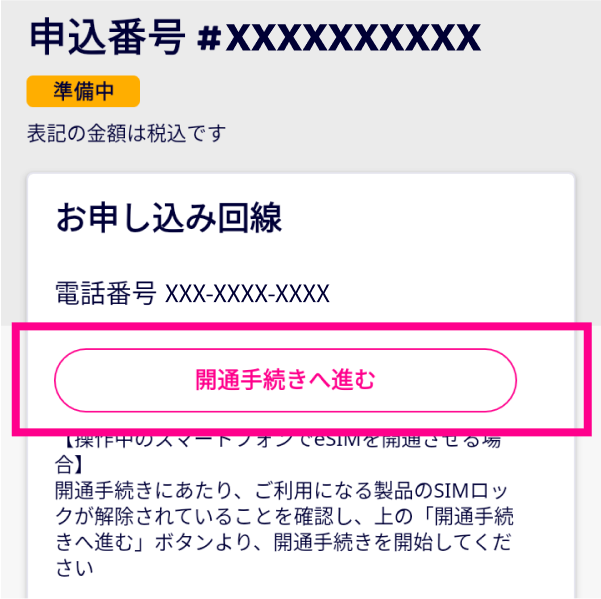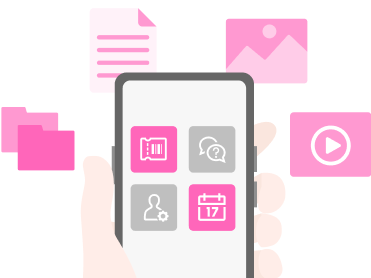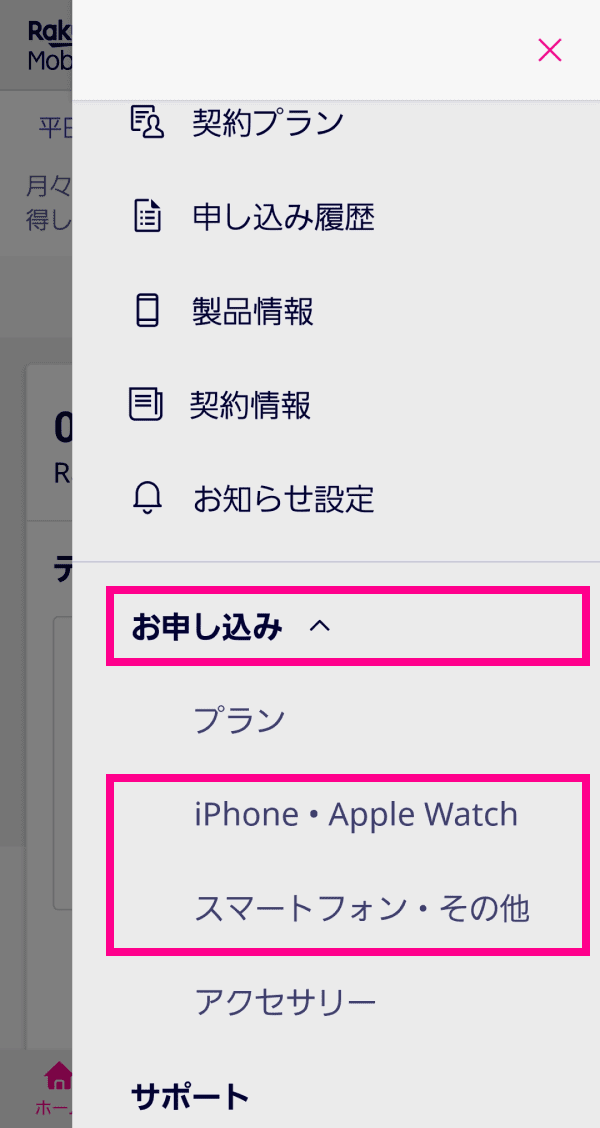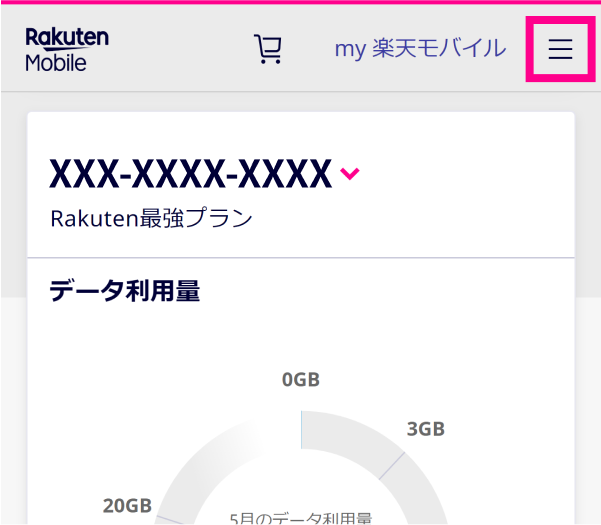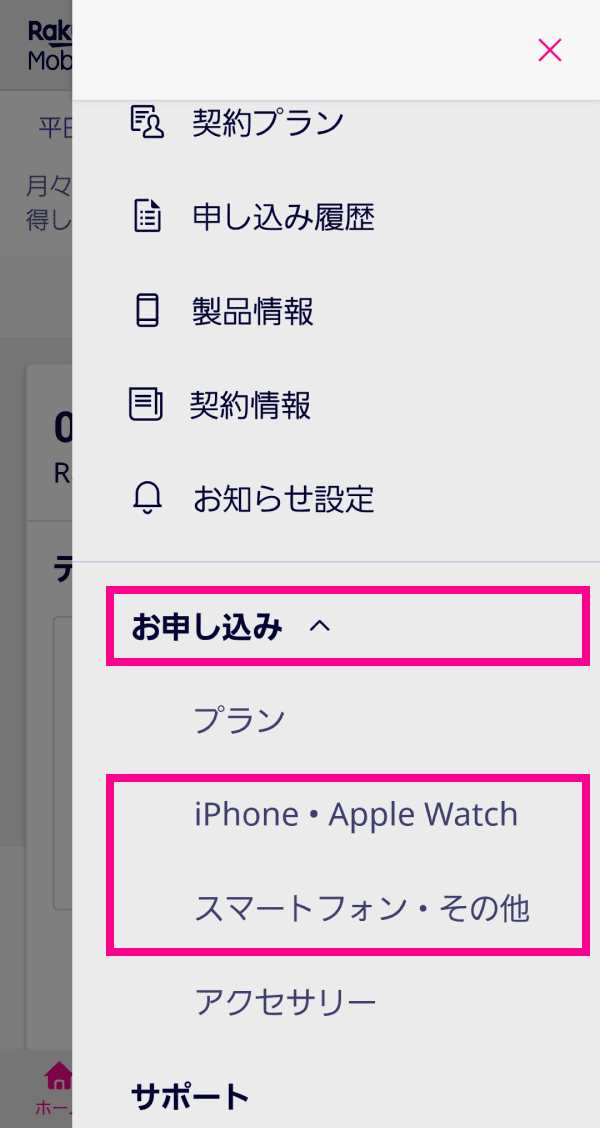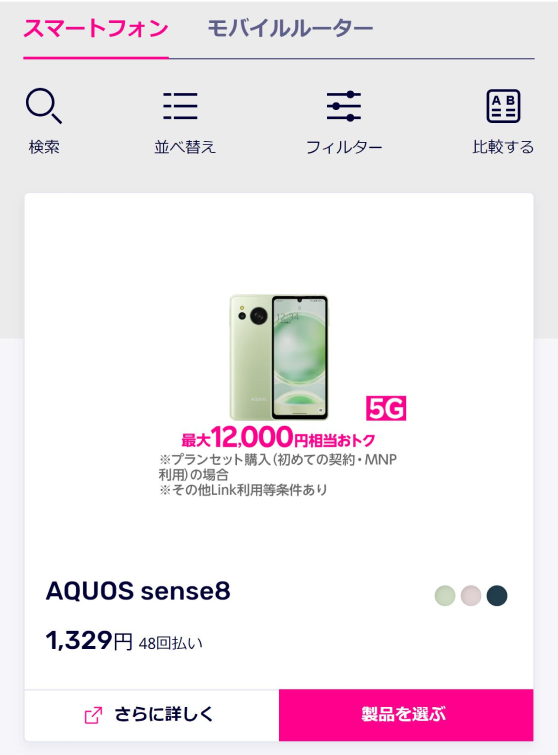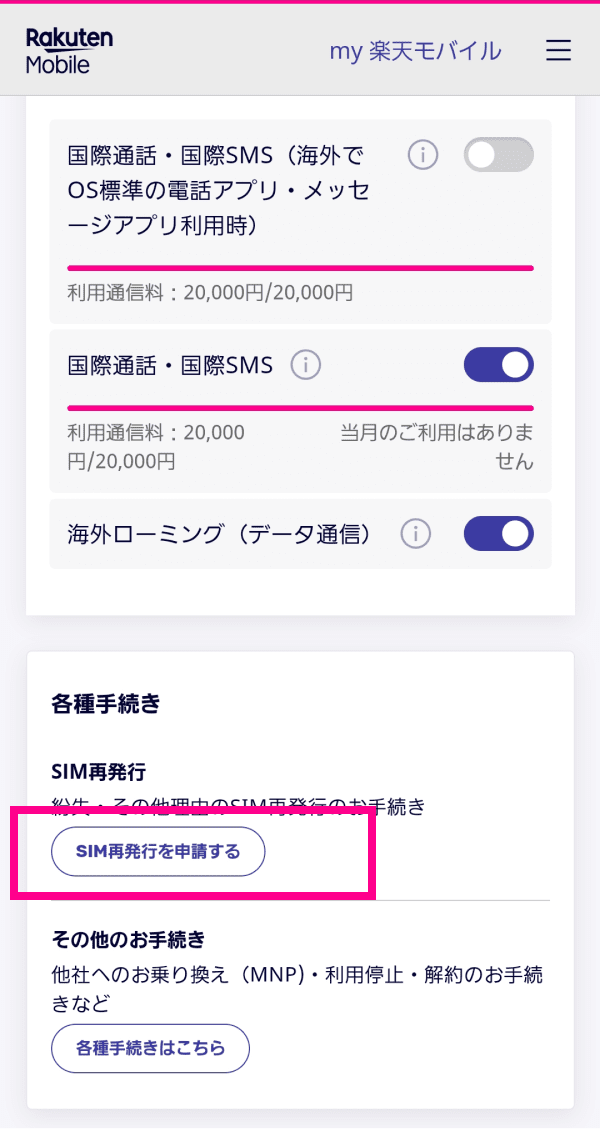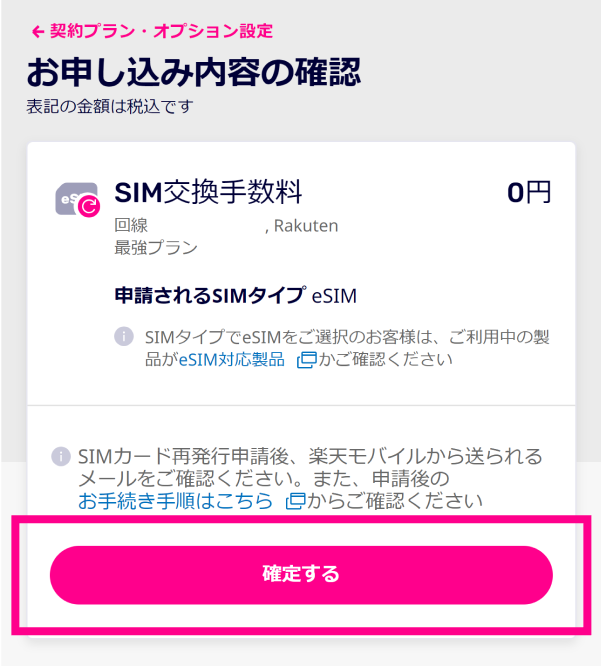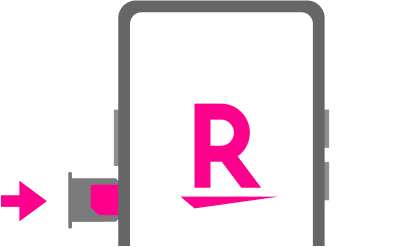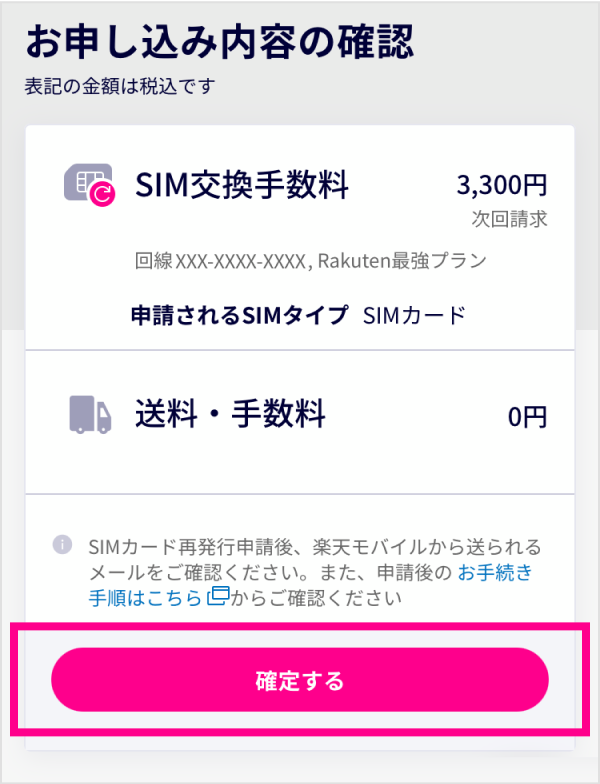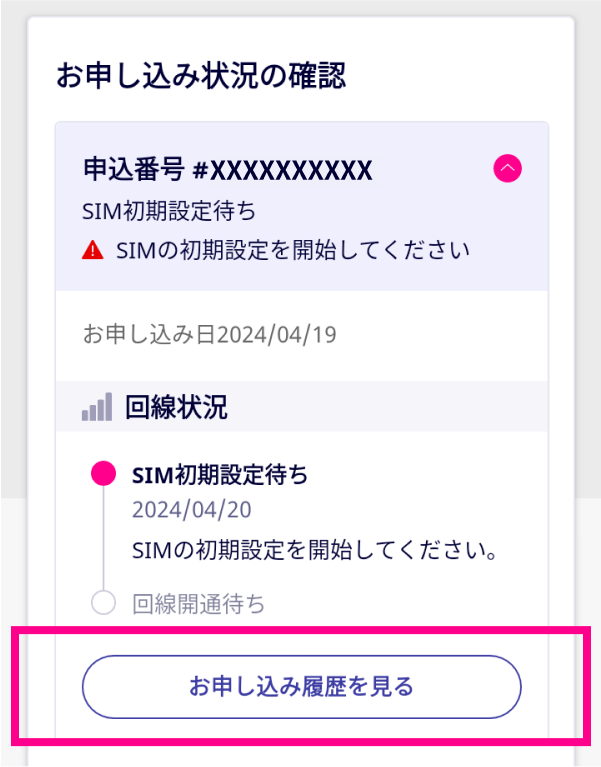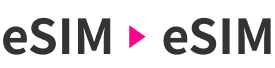
eSIMをご利用中で新しい製品でもeSIMを利用する場合、「SIM再発行」、「開通手続き」が必要です。
※iPhoneのeSIM クイック転送をご利用の方はSIMの再発行が不要になる場合があります。詳しくはこちらをご確認ください。
STEP 1
SIMの再発行
-
my 楽天モバイルをダウンロードする
-
SIM再発行を申し込む
my 楽天モバイルの右上のメニュー「契約プラン」を選択し、「各種手続き」内の「SIM再発行を申請する」をタップします。
-
申し込むSIMタイプを選ぶ
「SIM再発行」から、SIM再発行の理由と申し込むSIMタイプを選択し「再発行を申請する」をタップします。
-
ワンタイムパスワードを入力し、「認証する」をタップする
※ワンタイムパスワードは、ご登録されているメールアドレスまたは楽天モバイル回線の携帯電話番号(SMS)に送信されます。
※ワンタイムパスワードに関してお困りの場合はこちらをご参照ください。
-
申し込み内容を確認し、「確定する」をタップする
-
SIM再発行お申し込み完了
ご登録されているメールアドレスに確認メールが届きますので、ご確認いただき、開通手続きにお進みください。
-
my 楽天モバイルにアクセスする
my 楽天モバイルの詳細を見る
-
SIM再発行を申し込む
my 楽天モバイルの右上のメニュー「契約プラン」を選択し、「各種手続き」内の「SIM再発行を申請する」をタップします。
-
申し込むSIMタイプを選ぶ
「SIM再発行」から、SIM再発行の理由と申し込むSIMタイプを選択し「再発行を申請する」をタップします。
-
ワンタイムパスワードを入力し、「認証する」をタップする
※ワンタイムパスワードは、ご登録されているメールアドレスまたは楽天モバイル回線の携帯電話番号(SMS)に送信されます。
※ワンタイムパスワードに関してお困りの場合はこちらをご参照ください。
-
申し込み内容を確認し、「確定する」をタップする
-
SIM再発行お申し込み完了
ご登録されているメールアドレスに確認メールが届きますので、ご確認いただき、開通手続きにお進みください。
STEP 2
開通手続き
-
開通手続きを開始する
my 楽天モバイルアプリを起動後、「お申し込み履歴を見る」を選択し、表示された画面で「開通手続きへ進む」を選択してください。
※eSIM対応製品でmy 楽天モバイルアプリでの開通ができない場合はこちらをご確認ください。
-
ネットワーク接続を行う
「my 楽天モバイルネットワークに接続します」と表示されますので、「接続」を選択します。処理に少し時間がかかります。画面が切り替わるまでそのままでお待ちください。
「開通手続きが完了しました」と表示されます。
-
機種変更完了
回線の設定が「開通済み」と表示され、しばらくお待ちいただくと、インターネットがご利用いただけます。
うまく開通しない場合は、WiFiをOFFにする、機内モードのON/OFF切り替え、再起動などをお試しください。
引き続き、楽天モバイルをご利用ください。

SIMカードをご利用中で、新しい製品でeSIMを利用する場合、「SIM再発行」、「開通手続き」が必要です。
※iPhoneのeSIM クイック転送をご利用の方はSIMの再発行が不要になる場合があります。詳しくはこちらをご確認ください。
STEP 1
SIMの再発行
-
my 楽天モバイルをダウンロードする
-
SIM再発行を申し込む
my 楽天モバイルの右上のメニュー「契約プラン」を選択し、「各種手続き」内の「SIM再発行を申請する」をタップします。
-
申し込むSIMタイプを選ぶ
「SIM再発行」から、SIM再発行の理由と申し込むSIMタイプを選択し「再発行を申請する」をタップします。
-
ワンタイムパスワードを入力し、「認証する」をタップする
※ワンタイムパスワードは、ご登録されているメールアドレスまたは楽天モバイル回線の携帯電話番号(SMS)に送信されます。
※ワンタイムパスワードに関してお困りの場合はこちらをご参照ください。
-
申し込み内容を確認し、「確定する」をタップする
-
SIM再発行お申し込み完了
ご登録されているメールアドレスに確認メールが届きますので、ご確認いただき、開通手続きにお進みください。
-
my 楽天モバイルにアクセスする
my 楽天モバイルの詳細を見る
-
SIM再発行を申し込む
my 楽天モバイルの右上のメニュー「契約プラン」を選択し、「各種手続き」内の「SIM再発行を申請する」をタップします。
-
申し込むSIMタイプを選ぶ
「SIM再発行」から、SIM再発行の理由と申し込むSIMタイプを選択し「再発行を申請する」をタップします。
-
ワンタイムパスワードを入力し、「認証する」をタップする
※ワンタイムパスワードは、ご登録されているメールアドレスまたは楽天モバイル回線の携帯電話番号(SMS)に送信されます。
※ワンタイムパスワードに関してお困りの場合はこちらをご参照ください。
-
申し込み内容を確認し、「確定する」をタップする
-
SIM再発行お申し込み完了
ご登録されているメールアドレスに確認メールが届きますので、ご確認いただき、開通手続きにお進みください。
STEP 2
開通手続き
-
開通手続きを開始する
my 楽天モバイルアプリを起動後、「お申し込み履歴を見る」を選択し、表示された画面で「開通手続きへ進む」を選択してください。
※eSIM対応製品でmy 楽天モバイルアプリでの開通ができない場合はこちらをご確認ください。
-
ネットワーク接続を行う
「my 楽天モバイルネットワークに接続します」と表示されますので、「接続」を選択します。処理に少し時間がかかります。画面が切り替わるまでそのままでお待ちください。
「開通手続きが完了しました」と表示されます。
-
機種変更完了
回線の設定が「開通済み」と表示され、しばらくお待ちいただくと、インターネットがご利用いただけます。
うまく開通しない場合は、WiFiをOFFにする、機内モードのON/OFF切り替え、再起動などをお試しください。
引き続き、楽天モバイルをご利用ください。

SIMカードをご利用中で、新しい製品でもSIMカードを利用する場合、「開通手続き」が必要です。
STEP 1
開通手続き

楽天モバイルで購入済みのeSIM製品からSIMカード製品へ機種変更する場合の手順は、下記からご確認ください。
eSIMをご利用中で、新しい製品でSIMカードを利用する場合、「SIM再発行」、「開通手続き」が必要です。
STEP 1
SIMの再発行
-
my 楽天モバイルをダウンロードする
-
SIM再発行を申し込む
my 楽天モバイルの右上のメニュー「契約プラン」を選択し、「各種手続き」内の「SIM再発行を申請する」をタップします。
-
申し込むSIMタイプを選ぶ
「SIM再発行」から、SIM再発行の理由と申し込むSIMタイプを選択し「再発行を申請する」をタップします。
-
ワンタイムパスワードを入力し、「認証する」をタップする
※ワンタイムパスワードは、ご登録されているメールアドレスまたは楽天モバイル回線の携帯電話番号(SMS)に送信されます。
※ワンタイムパスワードに関してお困りの場合はこちらをご参照ください。
-
申し込み内容を確認し、「確定する」をタップする
-
SIM再発行お申し込み完了
ご登録されているメールアドレスに確認メールが届きますので、ご確認ください。
ご登録の住所にSIMカードが届くまでお待ち下さい。
以下の手順通り、機種変更完了までお進みください。
-
楽天モバイルにアクセスする
my 楽天モバイルの詳細を見る
-
SIM再発行を申し込む
my 楽天モバイルの右上のメニュー「契約プラン」を選択し、「各種手続き」内の「SIM再発行を申請する」をタップします。
-
申し込むSIMタイプを選ぶ
「SIM再発行」から、SIM再発行の理由と申し込むSIMタイプを選択し「再発行を申請する」をタップします。
-
ワンタイムパスワードを入力し、「認証する」をタップする
※ワンタイムパスワードは、ご登録されているメールアドレスまたは楽天モバイル回線の携帯電話番号(SMS)に送信されます。
※ワンタイムパスワードに関してお困りの場合はこちらをご参照ください。
-
申し込み内容を確認し、「確定する」をタップする
-
SIM再発行お申し込み完了
ご登録されているメールアドレスに確認メールが届きますので、ご確認いただき、開通手続きにお進みください。
STEP 2
開通手続き